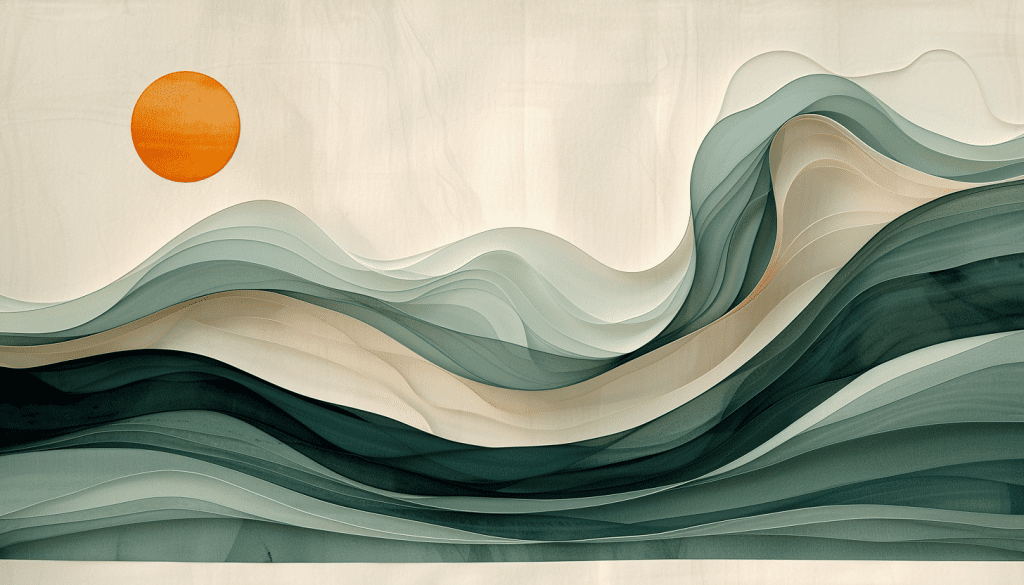Pourquoi et comment regrouper vos données dans Looker Studio ?
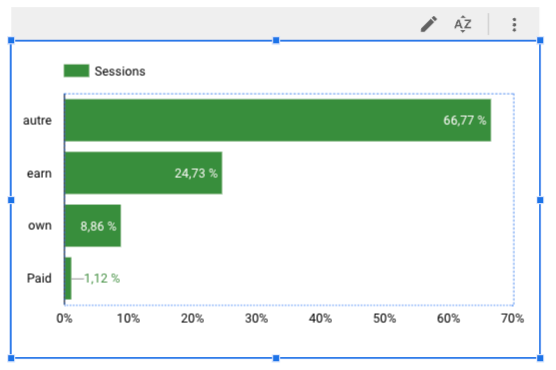
Looker Studio, anciennement connu sous le nom de Google Data Studio, est devenu un outil incontournable pour les professionnels de la donnée. Sa capacité à transformer des données brutes en visualisations interactives et en rapports personnalisés permet aux utilisateurs de découvrir des insights précieux et de prendre des décisions éclairées basées sur des analyses approfondies. Dans cet univers où l’information est reine, savoir manipuler et présenter les données devient une compétence clé pour toute entreprise souhaitant garder une longueur d’avance.
La personnalisation des données via la fonctionnalité « Ajouter un groupe » et la création de « champs personnalisés » dans Looker Studio ouvre des horizons étendus pour l’analyse de données. Ces fonctionnalités permettent aux utilisateurs de regrouper des données de manière logique et de créer des mesures ou dimensions spécifiques qui répondent exactement à leurs besoins d’analyse. Que ce soit pour simplifier les visualisations, affiner les analyses ou simplement pour mieux organiser les données, maîtriser ces outils est essentiel.
Cet article vise à fournir une compréhension claire et approfondie de ces fonctionnalités. Sans plonger directement dans les détails techniques, qui seront explorés dans les chapitres suivants, il est important de reconnaître l’impact significatif de ces outils sur l’efficacité des rapports et des dashboards. La capacité à regrouper des éléments et à définir des champs personnalisés permet non seulement une analyse plus poussée mais aussi une présentation plus adaptée et personnalisée des données.
Formez-vous à Looker Studio !
Apprendre à utiliser Looker Studio vous permet de transformer des données complexes en insights clairs et actionnables. Nos formations Looker Studio vous apprendont à personnaliser vos rapports, accélérer l'analyse de données. Looker Studio est une compétence précieuse pour tout professionnel souhaitant visualiser et contrôler ses données.
L’objectif ici est de démystifier ces fonctionnalités et de montrer comment elles peuvent être utilisées pour maximiser le potentiel de vos données. Que vous soyez un analyste chevronné cherchant à peaufiner vos rapports ou un débutant désireux de comprendre les bases de l’analyse de données avec Looker Studio, cet article est conçu pour vous guider à travers les fondamentaux et au-delà.
Les bases à comprendre de Looker Studio.
Avant de plonger dans les fonctionnalités spécifiques de Looker Studio, il est essentiel de comprendre les fondements sur lesquels repose cet outil puissant d’analyse de données. Ce chapitre vise à établir ces bases, offrant ainsi une solide plateforme de connaissances pour exploiter pleinement les fonctionnalités avancées de Looker Studio, telles que l’ajout de groupes et la création de champs personnalisés.
Qu’est-ce que Looker Studio et quelles sont ses fonctionnalités clés ?
Looker Studio, anciennement connu sous le nom de Google Data Studio, est un outil d’analyse et de visualisation de données qui permet aux utilisateurs de créer des rapports interactifs et des tableaux de bord personnalisés. Il se distingue par sa capacité à connecter une large gamme de sources de données, offrant ainsi une vue unifiée des informations essentielles à la prise de décision. Les fonctionnalités clés comprennent :
- Connexion à diverses sources de données : Looker Studio peut se connecter à des bases de données SQL, Google Sheets, Google Analytics, et bien d’autres, facilitant l’accès et la manipulation de données variées.
- Personnalisation des rapports : Les utilisateurs peuvent personnaliser l’apparence des rapports avec des éléments visuels, tels que des graphiques, des tableaux, et des filtres, pour répondre à des besoins spécifiques.
- Collaboration en temps réel : Looker Studio permet à plusieurs utilisateurs de travailler simultanément sur un rapport, favorisant ainsi la collaboration et le partage des insights.
Quels sont les prérequis pour créer des rapports dans Looker Studio ?
Avant de commencer à créer des rapports dans Looker Studio, il est important de se familiariser avec certains prérequis essentiels :
- Accès à Looker Studio : Avoir un compte Google est indispensable pour accéder à Looker Studio. La création d’un compte est simple et permet d’utiliser gratuitement cet outil.
- Compréhension des données : Une bonne compréhension des données à analyser est cruciale. Cela inclut la connaissance des types de données disponibles, de leur structure, et de la manière dont elles peuvent être utilisées pour générer des insights pertinents.
- Importation des données : La première étape consiste à connecter Looker Studio à vos sources de données. Cela peut être réalisé via l’interface utilisateur de Looker Studio, qui guide les utilisateurs à travers le processus d’importation des données, qu’elles soient stockées dans le cloud, sur des feuilles de calcul, ou dans des bases de données.
Pour exploiter au mieux Looker Studio, il est également recommandé de se familiariser avec les principes de base de la visualisation de données et de l’analyse statistique. Ces connaissances aideront à créer des rapports non seulement esthétiquement agréables mais aussi informatifs et faciles à comprendre pour divers publics.
Comment ajouter un groupe ?
Que sont les groupes dans Looker Studio et à quoi servent-ils ?
Les groupes dans Looker Studio permettent de regrouper plusieurs éléments de données pour une analyse ou une visualisation simplifiée. Cette fonctionnalité est particulièrement utile pour organiser les données de manière logique, facilitant ainsi les comparaisons et les analyses de tendances. Par exemple, si vous travaillez avec des données de vente par région, vous pourriez vouloir regrouper ces régions en catégories plus larges comme « Nord », « Sud », « Est », « Ouest » pour une analyse régionale comparative.
Comment créer et gérer des groupes dans Looker Studio ?
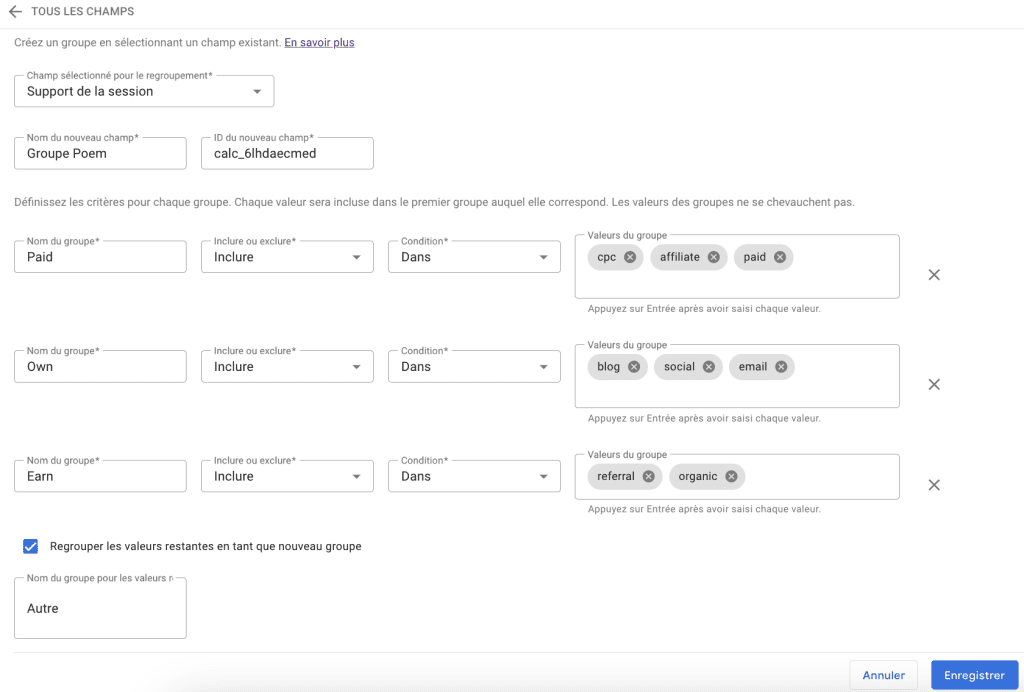
Créer un groupe dans Looker Studio est un processus simple mais puissant pour améliorer l’organisation et la visualisation des données.
- Étape 1 : Sélection des données : Commencez par identifier les données que vous souhaitez regrouper. Assurez-vous que ces données sont déjà importées et disponibles dans Looker Studio.
- Étape 2 : Création du groupe : Dans l’interface de Looker Studio, localisez l’option « Ajouter un groupe » dans le panneau de configuration ou via le menu contextuel de la source de données concernée. Sélectionnez les éléments que vous souhaitez inclure dans votre groupe.
- Étape 3 : Configuration du groupe : Nommez votre groupe de manière à refléter clairement son contenu ou son objectif. Par exemple, « Régions – Zone Nord ». Vous pouvez également spécifier des sous-groupes si nécessaire pour une segmentation plus détaillée.
- Étape 4 : Utilisation du groupe : Une fois le groupe créé, vous pouvez l’utiliser dans vos rapports et dashboards comme n’importe quelle autre dimension. Il sera disponible pour la création de graphiques, de filtres, et d’autres analyses.
- Gestion des groupes : Looker Studio permet de modifier ou de supprimer des groupes après leur création. Cela est utile pour ajuster vos analyses en fonction de nouvelles informations ou besoins analytiques.
Quels sont les cas pratiques d’utilisation des groupes ?
Les groupes trouvent leur utilité dans une variété de scénarios analytiques, permettant une visualisation et une analyse des données plus granulaires.
- Analyse comparative : Les groupes facilitent la comparaison entre différentes catégories ou segments de données. Par exemple, comparer les performances de vente entre différentes régions géographiques.
- Simplification des données : En regroupant des données complexes ou détaillées, les groupes aident à simplifier l’analyse en focalisant sur les tendances ou patterns importants.
- Segmentation personnalisée : Les groupes permettent de créer des segments personnalisés qui ne sont pas directement disponibles dans les données brutes, offrant ainsi une flexibilité analytique accrue.
- Optimisation des dashboards : L’utilisation de groupes peut rendre les dashboards plus clairs et plus faciles à interpréter, en regroupant des informations similaires ou liées.
Comment créer un champ personnalisé ?
Qu’est-ce qu’un champ personnalisé et quels sont ses avantages ?
Un champ personnalisé dans Looker Studio permet aux utilisateurs d’ajouter des données calculées directement dans leurs rapports et tableaux de bord. Ces champs sont créés en utilisant des formules qui peuvent combiner, transformer, ou analyser des données issues de différentes sources. Les avantages des champs personnalisés incluent :
- Personnalisation accrue : Ils offrent la flexibilité nécessaire pour adapter les données à des besoins analytiques spécifiques, permettant ainsi des analyses plus fines et des insights plus précis.
- Économie de temps : En effectuant des calculs directement dans Looker Studio, vous évitez d’avoir à pré-traiter les données dans des feuilles de calcul ou d’autres outils.
- Consolidation de données : Ils permettent de combiner des données de différentes sources, facilitant ainsi une vue d’ensemble cohérente.
Comment procéder à la création de champs personnalisés ?
Pour créer un champ personnalisé dans Looker Studio, suivez ces étapes :
- Ouvrez votre rapport Looker Studio et sélectionnez le composant (tableau, graphique, etc.) auquel vous souhaitez ajouter le champ personnalisé.
- Accédez à la configuration des données du composant sélectionné.
- Cliquez sur « Ajouter un champ » ou cherchez l’option pour créer un champ personnalisé, souvent située dans la partie des données ou des métriques du composant.
- Entrez votre formule dans l’éditeur de champ. Utilisez les fonctions et les opérateurs supportés par Looker Studio pour manipuler vos données. Par exemple, vous pouvez créer un champ qui calcule le ratio de clics par impressions pour une campagne publicitaire.
- Nommez votre champ et sauvegardez-le. Ce nom sera utilisé pour identifier le champ dans vos rapports.
Comment utiliser avancément les champs personnalisés ?
Pour tirer le meilleur parti des champs personnalisés dans Looker Studio, considérez ces techniques avancées :
- Utilisation de fonctions complexes : Explorez des fonctions avancées comme
CASE,REGEXP_MATCH, ou des fonctions mathématiques et statistiques pour créer des conditions ou manipuler des chaînes de texte et des nombres. - Analyse temporelle : Créez des champs personnalisés pour analyser des tendances dans le temps, comme le calcul de la croissance week-over-week ou month-over-month.
- Segmentation avancée : Utilisez des champs personnalisés pour segmenter vos données de manière plus granulaire, par exemple, en catégorisant vos clients en fonction de leur comportement d’achat ou de leur niveau d’engagement.
- Optimisation des performances : Pour les rapports complexes avec de grandes quantités de données, optimisez vos champs personnalisés pour réduire le temps de chargement en limitant l’utilisation de fonctions très gourmandes en ressources.
Comment créer un champ personnalisé pour regrouper les données ?
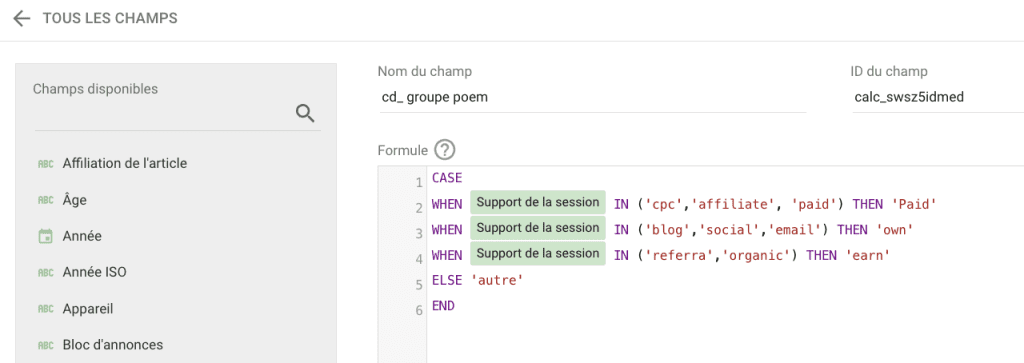
Qu’est-ce que le regroupement de données et pourquoi est-il utile ?
Le regroupement de données consiste à combiner plusieurs entrées de données en catégories ou groupes basés sur des critères spécifiques. Cette technique est particulièrement utile pour :
- Simplifier l’analyse : Elle permet de réduire la complexité des données en les organisant en catégories plus larges et plus gérables.
- Améliorer la lisibilité : Les données regroupées sont plus faciles à comprendre et à interpréter, ce qui facilite la prise de décision.
- Identifier des tendances : En regroupant les données, il devient plus simple d’identifier des modèles ou des tendances au sein de grandes ensembles de données.
Étapes pour créer un champ personnalisé de regroupement :
- Sélectionnez le rapport Looker Studio où vous souhaitez regrouper vos données.
- Trouvez l’option d’ajout de champ personnalisé dans la configuration des données du composant de rapport que vous utilisez (tableau, graphique, etc.).
- Utilisez la fonction CASE pour définir les critères de regroupement. Par exemple, pour regrouper des clients en fonction de leur dépense annuelle, vous pourriez écrire une formule comme :
CASEWHEN "Montant Dépensé" > 1000 THEN "Gros dépenseur"WHEN "Montant Dépensé" <= 1000 AND "Montant Dépensé" > 500 THEN "Dépenseur moyen"ELSE "Petit dépenseur"END
Cette formule crée un nouveau champ qui classe chaque client dans l’une des trois catégories basées sur leur montant dépensé. - Nommez votre champ personnalisé de manière à refléter le type de regroupement effectué, par exemple, « Catégorie de Dépense ».
- Sauvegardez le champ personnalisé et utilisez-le dans vos rapports pour analyser les données selon les groupes que vous avez définis.
Conseils pour utiliser efficacement les champs personnalisés de regroupement :
- Définissez clairement vos critères de regroupement : Assurez-vous que vos critères sont logiques et pertinents pour l’analyse que vous souhaitez mener.
- Testez votre formule : Avant de finaliser votre champ personnalisé, vérifiez que la formule fonctionne comme prévu en examinant quelques exemples de données.
- Utilisez des étiquettes claires : Les noms des groupes que vous créez doivent être descriptifs et faciles à comprendre pour quiconque consulte le rapport.
La création de champs personnalisés pour regrouper les données dans Looker Studio est une technique puissante qui peut considérablement améliorer l’efficacité de vos analyses. En suivant ces étapes et conseils, vous serez en mesure de structurer vos données de manière plus intuitive et de dégager des insights précieux plus facilement.